預計許多媒體愛好者會並排處理多個鏡頭。 有時,我們可能會發現從一個窗口切換到另一個窗口具有挑戰性,對吧? 這是我們可以經歷的日常鬥爭之一。 在這種情況下,您需要一個 分屏視頻編輯器 幫助您方便地工作。
分屏視頻編輯器使您可以同時處理多個視頻,它還有助於為您的 YouTube 頻道或其他平台使用分屏效果創建引人入勝的視頻。 此外,使用分屏在線視頻編輯器非常簡單。 但是,選擇正確的可能會讓人感到困惑,尤其是對於新手用戶。 但是,我們匯總了適用於 Windows、Mac 和在線使用的最佳分屏視頻編輯器列表,以便您的選擇過程變得容易。 請看這篇評論。
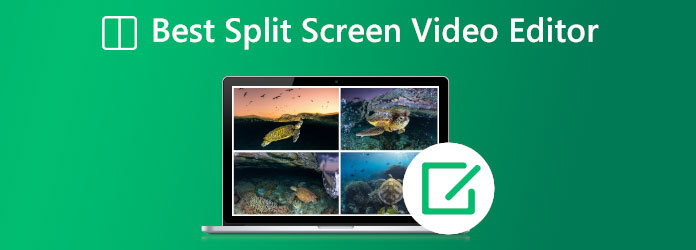
最佳工具列表中的第一個 Video Converter Ultimate 由藍光大師挑選,可以同時混合多部電影和圖像。 通過選擇設計並將視頻剪輯或照片插入框架來製作分屏視頻。 每個屏幕也可以立即定制。 因此,我們將在此通知您實現它所需的步驟。 事實上,它是為計算機演示創建分屏視頻的絕佳工具,尤其是在使用 Windows 操作系統時。 在這種情況下,讓我們看看它可以為我們所有人提供多少性能。 讓我們發現為什麼它是適用於 Windows 的最佳分屏視頻編輯器。
安裝 Bluraycopys 的優秀 Video Converter Ultimate 在你的電腦上
然後您可以訪問該工具的 拼貼 功能菜單從界面開始。
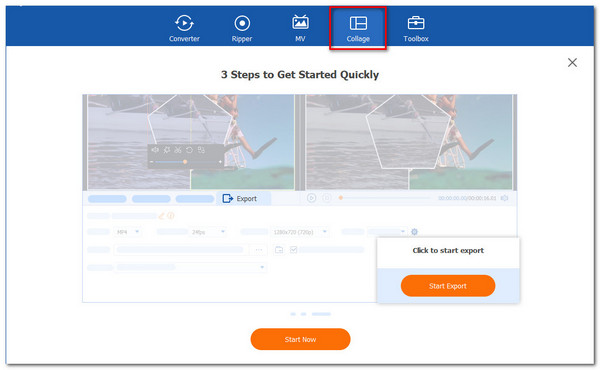
請點擊 開始 新選項卡中的按鈕。 然後,從可用模板中,選擇 兩格 或其他模板或其他。 這取決於剪輯的要求。 您也可以選擇三到四個單元格。
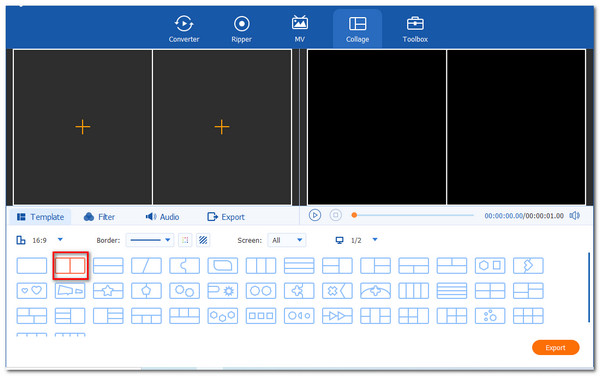
現在,要創建分屏視覺,單擊 加入 按鈕。 選擇兩個媒體文件並決定哪個應該放在右側和左側。

將每個文件放在各自的位置後,選擇 出口 保存您的工作。 在那之後,我們必須讓工具開始 創建分屏視頻 並將其導出。
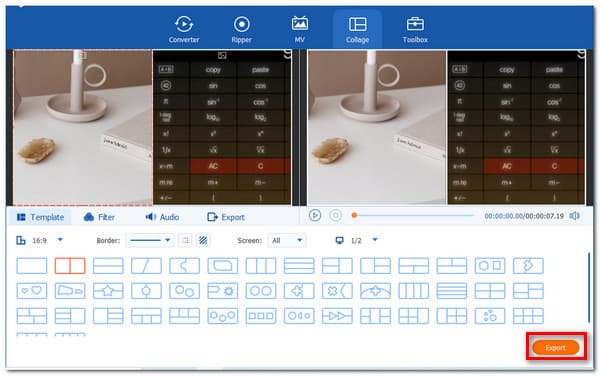
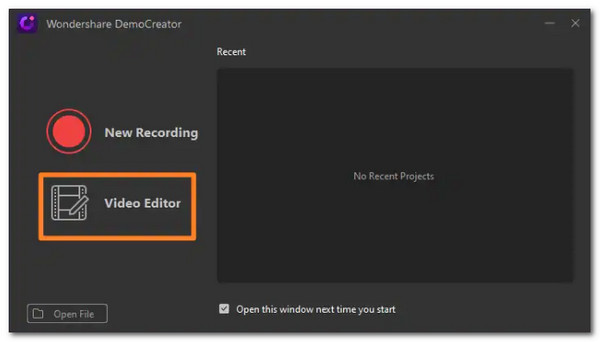
眾所周知,許多不同的視頻編輯器可用於 Windows 和 Mac。 但是,如果您想要一個工具來為您提供創建精彩視頻所需的一切,Wondershare DemoCreator 就是您所需要的。 它具有強大的功能,可讓您創建各種視頻,例如 vlog、遊戲視頻、教程等,同時使用多種效果和過渡。 分屏效果是一種流行的功能,可以將其與競爭對手區分開來。
優點:
缺點:
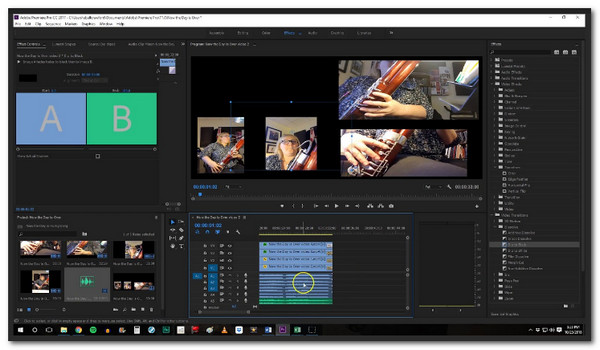
Adobe Premiere PRO 是另一種創建高質量專業級視頻的理想工具。 它的拖放功能使視頻編輯變得快速而直接。 因此,無需選擇要添加到視頻的選項,而是拖放,您就完成了。 最重要的是,您不必成為視頻編輯專家即可使用它。 這些信息意味著在觀看一些基本教程後,即使是新手也可以安裝使用該工具來編輯和創建出色的視頻。 為此,只要我們的計算機上有 Adobe Premier PRO,就可以擁有高質量和專業的分屏視頻。 眾所周知,Adobe 公司在提供服務方面從不失敗。
優點:
缺點:
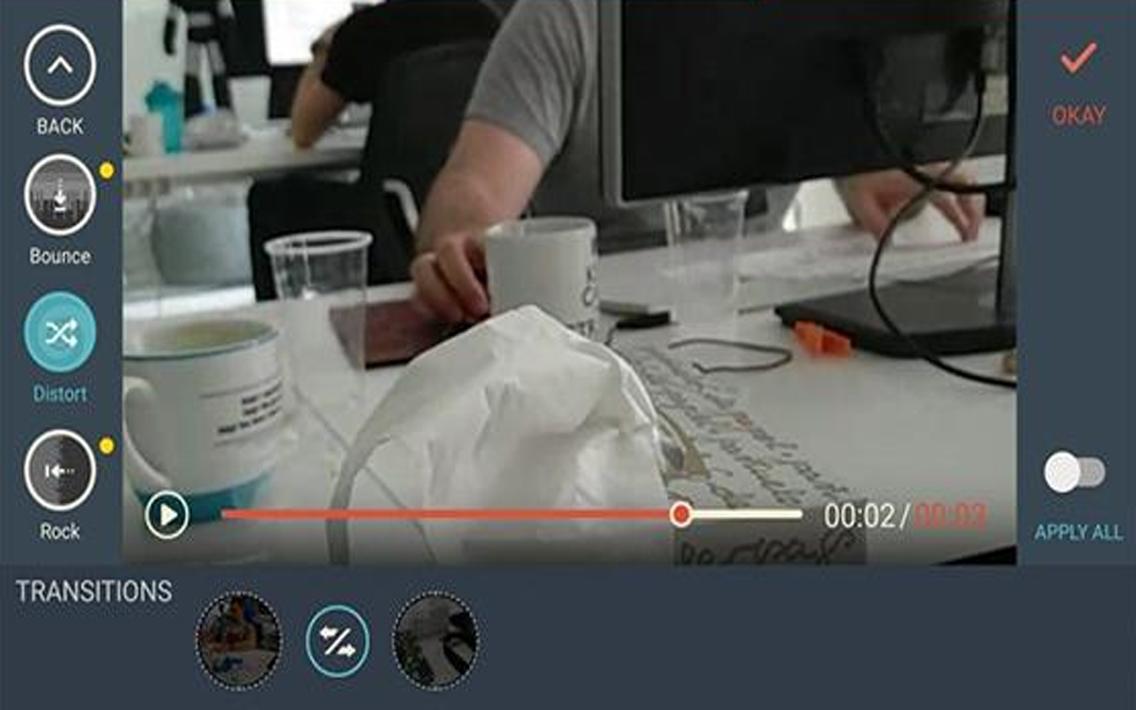
Filmora 是 Wondershare 分屏視頻編輯器,可與 Adobe Premiere PRO 和其他頂級視頻編輯器相媲美。 它是創建具有一些功能的美學視頻的絕佳選擇,因為它具有吸引人的界面以及豐富的效果和疊加 - 我們也可以在我們的過渡中使用的一些功能。 Filmora 提供 100 種不同的過渡,分為兩類:初級和高級。 還有濾鏡效果。 有許多濾鏡效果可用於戲劇效果。 它們包括廣泛的水波紋效果、鏡面效果和電影風格的疊加。 此功能可以使您的視頻具有視覺吸引力。 對於 Android 用戶和 Windows 用戶來說,這也是一個很好的選擇。
優點:
缺點:
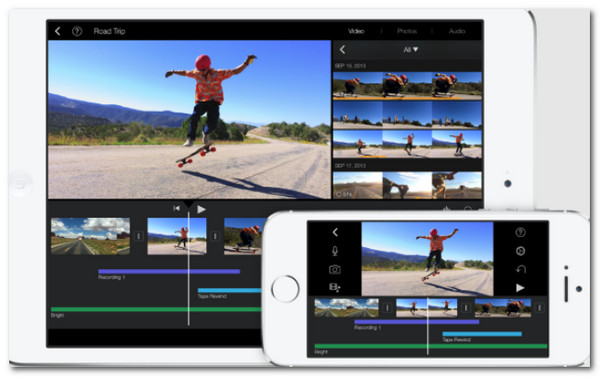
iMovie 是另一個可以幫助您的流行視頻編輯器 將您的視頻變成令人印象深刻的分屏作品. Apple 的 iPhone 入門級視頻編輯器。 它包括用於組織媒體、顏色分級、速度調整、綠屏效果、旁白和音軌創建的出色功能,以創建令人驚嘆的視頻。 儘管缺乏 360 度視頻支持,但它仍然具有新手和經驗豐富的視頻編輯所需的令人印象深刻的功能。 確實,這是一款出色的工具,具有出色的功能,可使用 iOS 提供令人難以置信的分屏視頻輸出。 除了 iPhone,它還是一個臭名昭著的 Mac 分屏視頻編輯器。
優點:
缺點:
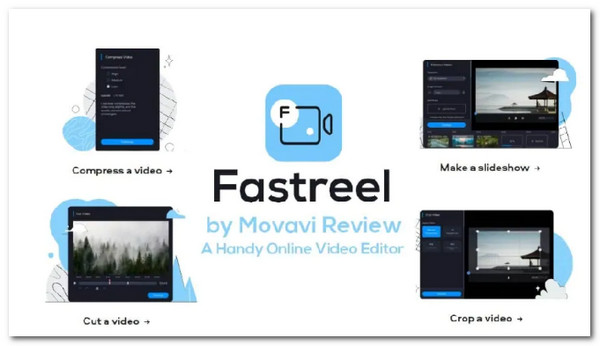
Fastreel 是一款基於 Web 的視頻編輯工具,可讓您創建和編輯視頻,而無需下載任何軟件或應用程序。 它為您的視頻剪輯提供了多種在線工具和模板。 您還可以在將視頻導出到您的設備或直接上傳到 Facebook 或 YouTube 之前,在視頻中添加音樂或文本。 這些功能可以帶來一個簡單的過程來分割我們的視頻剪輯。
優點:
缺點:
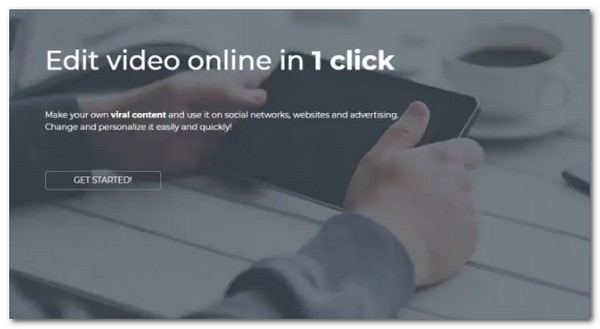
Pixiko 是另一個在線視頻編輯器,它允許用戶快速、輕鬆、方便地創建和編輯視頻。 導航到網站,上傳您的視頻,然後開始編輯。 企業主應該在社交媒體上發布他們的內容以吸引觀眾。 此工具允許您添加文本、音樂、霓虹燈效果,甚至可以裁剪和分割視頻。 為此,此工具對創建可用於不同目的的分屏視頻有很大幫助。
優點:
缺點:
是否有適用於 iPad 的最佳分屏視頻編輯器?
iPad上有很多軟件可以用來分屏。 其中兩個工具是 iMovie 和 KineMaster。 iMovie 是一款臭名昭著的編輯工具,適用於 iPhone、iPad 和 Mac 等 Apple 產品。 另一方面,巧影擁有一個很好的工具,可以兼容iPad設備。
如何在 Windows 上編輯具有四個單元格剪輯的視頻?
您可以使用 Bluraycopys Video Editor Ultimate。 它是一款出色的 Windows 視頻編輯器分屏。 我們只需要看到 拼貼 圖標並選擇 四格 特徵。 從那裡,添加您要編輯的視頻剪輯。 有關更多詳細信息 Windows 上的分屏,請在此處查看詳細信息。
Adobe Premiere PRO 分割視頻的最佳替代方案是什麼?
Adobe Spark 是一款出色的工具。 它包括許多設計元素,包括字體、媒體庫和主題。 選擇所需的模板,根據需要對文本和圖像進行更改,然後就可以開始了。 這個工具的偉大之處在於,您可以輕鬆地在線使用它。
有了這些適用於 Windows、Mac 和瀏覽器的強大的分屏視頻編輯器,如今製作精彩的視頻變得相對簡單。 但是,並非所有視頻編輯器都是免費的或具有您需要的所有功能。 這就是為什麼 Bluraycopys 的 Video Editor Ultimate 是我們對分屏視頻編輯器的最高推薦。 這種基於桌面的工具以低成本提供了廣泛的功能,並且可以快速創建專業級的視頻。 你現在可以得到它。
更多閱讀
[完整指南] 在 Adobe Premiere Pro 中裁剪/縮放到分屏
分屏視頻可以同時講述多個故事。 您可以在本文中逐步了解如何通過裁剪和縮放來分屏。
使用我們的 iPad 可以立即完成我們的任務。 為此,請單擊此處了解如何在 iPad 和 iPhone 上分屏。 另外,我們可以使用一個很棒的工具。
在 Mac 上分屏啟動多任務的 3 種方法(支持 macOS 13)
這是使用 MacBook 進行多任務處理的最佳方式。 使用分屏 MacBook 功能,我們可以同時完成工作,以節省時間。
如何在 iPhone、iPad、Mac 和 PC 上並排放置兩個視頻
如何將兩個視頻並排放置在一起? 如何製作分屏視頻? 獲取 3 種在 iPhone、iPad 和電腦上並排製作視頻的簡單方法。